NTFS ტომის ყველა ფაილს ან საქაღალდეს ჰყავს მფლობელი. ზოგიერთი სისტემის ფაილი ეკუთვნის TrustedInstaller-ს, ზოგიერთს SYSTEM ანგარიშს და სხვებს „ადმინისტრატორების“ ჯგუფს. თუ მომხმარებელი ქმნის ფაილს ან საქაღალდეს, ეს მომხმარებელი ჩვეულებრივ არის ფაილის ან საქაღალდის მფლობელი. მფლობელი არის ის, ვისაც შეუძლია მიანიჭოს ნებართვები (დაშვება ან უარყოფა) სხვა მომხმარებლებს ამ ობიექტისთვის.
თუ მომხმარებელი არ არის ფაილის ან საქაღალდის მფლობელი ან არ აქვს ფაილზე წვდომის ნებართვა, ის იღებს შეცდომას „წვდომა აკრძალულია“ ობიექტზე წვდომისას. თუ ეს მომხმარებელი ადმინისტრატორია, მას შეუძლია მიიღოს ობიექტზე საკუთრება ფაილის ან საქაღალდის თვისებების - უსაფრთხოების ჩანართის გამოყენებით. შემდეგ მას შეუძლია საკუთარ თავს მიანიჭოს საჭირო ნებართვები.
ეს პოსტი გეტყვით როგორ მიიღეთ საკუთრება ფაილზე ან საქაღალდეზედა მიანიჭეთ მისთვის საჭირო ნებართვები GUI-ის ნაცვლად ბრძანების ხაზის გამოყენებით.
შინაარსი
- ფაილის მფლობელობა takeown.exe-ის გამოყენებით
- მიანიჭეთ ფაილის ნებართვები icacls.exe-ის გამოყენებით
- საქაღალდის მფლობელობა takeown.exe-ის გამოყენებით
- მიანიჭეთ საქაღალდის ნებართვები icacls.exe-ის გამოყენებით
- მიიღეთ მფლობელობა და მიანიჭეთ ნებართვები მარჯვენა ღილაკით მენიუს მეშვეობით [Script/Tweak]
Დამატებითი ინფორმაცია
- ინფორმაცია: icacls.exe-საც შეუძლია საკუთრების შეცვლა
- დაუბრუნეთ საკუთრება TrustedInstaller-ს
- შეცდომა: icacls.exe /setowner „Access is Denied“
- SetACL.exe-ის გამოყენება საკუთრების ასაღებად და ნებართვების მინიჭებისთვის [მესამე მხარის უფასოდ]
Windows შეიცავს ბრძანების ხაზის ხელსაწყოს სახელად Takeown.exe, რომლის გამოყენება შესაძლებელია დან ადმინისტრატორის ბრძანების ხაზი ფაილის ან საქაღალდის საკუთრების სწრაფად შესაცვლელად. აი, როგორ მიიღეთ საკუთრება ფაილზე ან საქაღალდეზე და შემდეგ მიანიჭეთ ნებართვები ანგარიშზე ბრძანების ხაზის გამოყენებით.
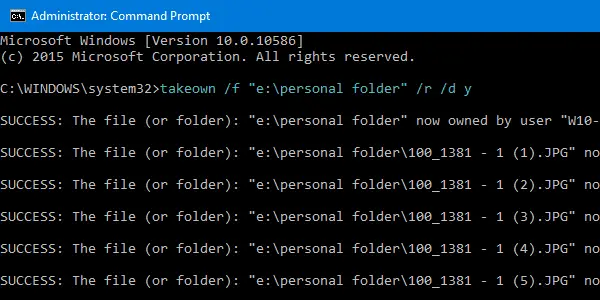
ფაილის მფლობელობის აღება
გახსენით ამაღლებული ბრძანების ხაზი ფანჯარა. გამოიყენეთ შემდეგი სინტაქსი ფაილის მფლობელობაში:
TAKEOWN /F
ჩანაცვლება ფაილის ნამდვილი სახელით სრული ბილიკით.
ამჟამად შესული მომხმარებელი არის ფაილის მფლობელი.
Მითითებული ადმინისტრატორები დააჯგუფეთ ფაილის მფლობელი, გამოიყენეთ /ა გადართვა დამატებით:
TAKEOWN /F/ა
-
/აამჟამინდელი მომხმარებლის ნაცვლად მფლობელობას ანიჭებს ადმინისტრატორების ჯგუფს. თუ/აარ არის მითითებული, ფაილის მფლობელობა გადაეცემა ამჟამად შესულ მომხმარებელს. ეს პარამეტრი არის არა შემთხვევის მიმართ მგრძნობიარე.
თუ ოპერაცია წარმატებით დასრულდა, თქვენ უნდა ნახოთ შემდეგი შეტყობინება:
"წარმატება: ფაილი (ან საქაღალდე): "ფაილის სახელი" ახლა ეკუთვნის მომხმარებლის "კომპიუტერის სახელი\მომხმარებლის სახელი".
ან
წარმატება: ფაილი (ან საქაღალდე): „ფაილის სახელი“ ახლა ეკუთვნის ადმინისტრატორთა ჯგუფს.
მიანიჭეთ ფაილის ნებართვები
მერე მინიჭება ადმინისტრატორები ფაილის სრული კონტროლის ნებართვები, გამოიყენეთ ICACLS. აქ არის სინტაქსი:
ICACLS /გრანტის ადმინისტრატორები: ფ
მაგალითი 2: იმისათვის, რომ მიანიჭოთ სრული კონტროლის ნებართვები ამჟამად შესული მომხმარებლისთვის, გამოიყენეთ ეს ბრძანება:
ICACLS /გრანტი %username%:F
%username% წარმოადგენს ამჟამად შესული მომხმარებლის ანგარიშის სახელს. ICacls იღებს ამ ცვლადს პირდაპირ.
მაგალითი 3: დასახელებული მომხმარებლისთვის სრული კონტროლის ნებართვების მინიჭება იოანეგამოიყენეთ ეს ბრძანება:
ICACLS / გრანტი ჯონი: ფ
საქაღალდეზე მფლობელობის აღება
გამოიყენეთ შემდეგი სინტაქსი:
აღება /f
(ან)
აღება /f/ა
-
/აამჟამინდელი მომხმარებლის ნაცვლად მფლობელობას ანიჭებს ადმინისტრატორების ჯგუფს. თუ/აარ არის მითითებული, საკუთრება გადაეცემა ამჟამად შესულ მომხმარებელს. ეს პარამეტრი არის არა შემთხვევის მიმართ მგრძნობიარე.
თქვენ ნახავთ შემდეგ გამომავალს:
წარმატება: ფაილი (ან საქაღალდე): „folder_name“ ახლა ეკუთვნის მომხმარებლის „computername\username“-ს
(ან)
წარმატება: ფაილი (ან საქაღალდე): „folder_name“ ახლა ეკუთვნის ადმინისტრატორთა ჯგუფს.
მფლობელობის შეცვლა რეკურსიულად:
საქაღალდის, მისი ქვესაქაღალდეების და ფაილების მფლობელობის შესაცვლელად თითოეულ ქვესაქაღალდეში გამოიყენეთ ეს სინტაქსი:
აღება /f /r /d y
ამჟამად შესული მომხმარებელი ახლა საქაღალდის მფლობელია.
Მითითებული ადმინისტრატორები დააჯგუფეთ საქაღალდის მფლობელი, მისი ქვესაქაღალდეები და ფაილები რეკურსიულად, გამოიყენეთ /ა გადართვა დამატებით:
TAKEOWN /F/a /r /d y
-
/რRecurse: ინსტრუმენტს ავალებს იმუშაოს ფაილებზე მითითებულ დირექტორიაში და ყველა ქვედირექტორიაში. -
/დმოთხოვნა ნაგულისხმევი პასუხი გამოიყენება მაშინ, როდესაც ამჟამინდელ მომხმარებელს არ აქვს დირექტორიაში „სიის საქაღალდის“ ნებართვა. ეს ხდება ქვედირექტორიებზე რეკურსიულად (/R) მუშაობისას. მოქმედი მნიშვნელობები „Y“ მფლობელობის მისაღებად ან „N“ გამოტოვებისთვის.
მიანიჭეთ საქაღალდის ნებართვები
შემდეგ მივანიჭოთ ადმინისტრატორები დააჯგუფეთ სრული კონტროლის ნებართვები საქაღალდეზე, გამოიყენეთ ეს სინტაქსი:
იკაკლები /გრანტის ადმინისტრატორები: ფ/თ
The /თ პარამეტრი ემატება ისე, რომ ოპერაცია განხორციელდეს ამ საქაღალდეში არსებული ყველა ქვედირექტორიისა და ფაილის მეშვეობით.
ბრძანების ხაზის დახმარება:
Takeown.exe-ისა და ICacls.exe-ის გამოყენების სრული ინფორმაციის გასაგებად, გაუშვით ეს ბრძანებები Command Prompt ფანჯრიდან.
ამოღება/?
icacls /?
საკუთრების აღების უფრო მარტივი მეთოდები
ბრძანების სკრიპტი
საკუთრების მიღების პროცესის კიდევ უფრო გამარტივების მიზნით, ტიმ სნეთი Microsoft-ის უზრუნველყოფს .CMD ფაილს (Windows Command Script), რომელიც იღებს საკუთრებას და ანიჭებს სრული კონტროლის ნებართვებს ადმინისტრატორებს დირექტორიაში. დამატებითი ინფორმაციისთვის წაიკითხეთ ტიმის პოსტი სათაურით საიდუმლო #11: წაშლის წაშლა.
მარჯვენა ღილაკით მენიუში დაამატეთ ბრძანება "Take Ownership".
ეს კვლავ იყენებს სპეციალურ გაიქეცი როგორც ზმნა Windows Vista-ში და უფრო მაღალ ვერსიებში, რომელიც ადრე განვიხილეთ (REFᲒაიქეცი როგორც).
მეშვეობით WinMatrix.com
ჩამოტვირთვა takeown_context.reg და შეინახეთ სამუშაო მაგიდაზე. დააწკაპუნეთ ფაილზე მარჯვენა ღილაკით და აირჩიეთ შერწყმა. დააწკაპუნეთ დიახ როცა დასტურს ითხოვენ. ეს ამატებს გაფართოებულ ბრძანებას სახელად მიიღეთ საკუთრება ფაილების და დირექტორიების კონტექსტურ მენიუში. ბრძანებაზე წვდომისთვის, თქვენ უნდა დააჭიროთ და გეჭიროთ SHIFT დააწკაპუნეთ ფაილზე ან საქაღალდეზე მარჯვენა ღილაკით.
(მეტი შესწორების შესახებ შეგიძლიათ წაიკითხოთ სტატიაში მიიღეთ მფლობელობა ფაილზე ან საქაღალდეზე Windows-ის კონტექსტური მენიუს მარჯვენა ღილაკით.)
დამატებითი ინფორმაცია
ზემოთ მოყვანილი განყოფილება მოიცავს თქვენთვის საჭირო ნივთების უმეტესობას. წაიკითხეთ ქვემოთ, თუ გჭირდებათ მეტი რჩევა ამ თემაზე.
icacls.exe-ს ასევე შეუძლია შეცვალოს ფაილის ან საქაღალდის საკუთრება!
Takeown.exe და Icacls.exe არის Windows-ში ჩაშენებული კონსოლის ორი ინსტრუმენტი, რომელიც საშუალებას გაძლევთ შეცვალოთ ფაილის ან საქაღალდის საკუთრება და მიანიჭოთ წვდომის კონტროლის ნებართვები, შესაბამისად. Takeown.exe ადგენს ამჟამად შესული მომხმარებლის ანგარიშს ობიექტის (ფაილის ან საქაღალდის) მფლობელად.
თუმცა, Takeown.exe-ით თქვენ ვერ შექმნით სხვა ანგარიშს, როგორც ობიექტის მფლობელს.
იცოდით, რომ icacls.exe ინსტრუმენტი ასევე შეიძლება გამოყენებულ იქნას საკუთრების შესაცვლელად?
მფლობელობის შესაცვლელად მესამე მხარის ანგარიშზე (მაგ., ანგარიშზე, რომელიც ამჟამად არ არის შესული) ან ჯგუფში, შეგიძლიათ გამოიყენოთ icacls.exe /setowner ბრძანების ხაზის არგუმენტი takeown.exe-ის ნაცვლად.
შეცვალეთ ფაილის ან საქაღალდის მფლობელობა icacls.exe-ის გამოყენებით
ჩვენ ვნახეთ, თუ როგორ უნდა შეცვალოთ საკუთრება icacls.exe-ის გამოყენებით სტატიის ბოლო ნაწილში მიიღეთ საკუთრება ფაილზე ან საქაღალდეზე Windows-ში ბრძანების ხაზის გამოყენებით. აქ არის კიდევ რამდენიმე მაგალითი:
ქვემოთ მოცემულია ბრძანების ხაზის სინტაქსი ფაილის ან საქაღალდის საკუთრების შესაცვლელად icacls.exe გამოყენებით:
icacls "file_or_folder_name" /setowner "NT Service\TrustedInstaller"
მაგალითები: ნაკრები #1: შეცვალეთ ერთი ფაილის ან საქაღალდის მფლობელობა
icacls "D:\Annual Reports\2020\November" /setowner "John"
icacls "D:\Tax Audit\November.xlsx" /setowner "John"
icacls "D:\Tax Audit\November.xlsx" /setowner "Administrators"
თუ ოპერაცია წარმატებით დასრულდა, ნახავთ შემდეგ შეტყობინებას:
დამუშავებული ფაილი: file_or_folder_name წარმატებით დამუშავდა 1 ფაილი; 0 ფაილის დამუშავება ვერ მოხერხდა
მაგალითი #2: საქაღალდის (ქვესაქაღალდის და ფაილების) საკუთრების შეცვლა რეკურსიულად
საქაღალდის, მისი ქვესაქაღალდის და ყველა ქვესაქაღალდის საკუთრების რეკურსიულად შესაცვლელად გამოიყენეთ /თ შეცვლა (ტრავერსი) დამატებით:
icacls "folder_name" /setowner "Administrators" /T
-
/თმიუთითებს, რომ ეს ოპერაცია შესრულებულია ყველა შესატყვის ფაილზე/საქაღალდეზე, სახელში მითითებული დირექტორიების ქვემოთ.
ზემოაღნიშნული ბრძანება ადგენს TrustedInstaller-ს, როგორც საქაღალდის, მისი ქვესაქაღალდის და ყველა ქვესაქაღალდის ყველა ფაილს.
დაუბრუნეთ საკუთრების უფლება TrustedInstaller-ს
ზოგჯერ, პრობლემის მოსაგვარებლად, შეიძლება დაგჭირდეთ შეცვალოთ ა მონაცემთა ფაილი როგორიცაა XML ან ა რეესტრის გასაღები ეკუთვნის TrustedInstaller-ს. ამისათვის თქვენ ჯერ უნდა აიღოთ ფაილის, საქაღალდის ან რეესტრის გასაღები.
ფაილების ან პარამეტრების შეცვლის შემდეგ, თქვენ უნდა დააბრუნოთ საკუთრება TrustedInstaller, თუ TrustedInstaller იყო წინა ან თავდაპირველი მფლობელი. საკუთრების TrustedInstaller-ზე დასაბრუნებლად გამოიყენეთ ეს ნაბიჯები:
Windows Modules Installer სერვისი ან TrustedInstaller იძლევა Windows განახლებების და არჩევითი კომპონენტების ინსტალაციას, მოდიფიკაციას და წაშლას. ნაგულისხმევად, TrustedInstaller ასევე არის მრავალი კრიტიკული რეესტრის გასაღების და სისტემის ფაილის მფლობელი.
- დააწკაპუნეთ მაუსის მარჯვენა ღილაკით ფაილზე ან რეესტრის გასაღებზე და დააჭირეთ ნებართვებს.
- დააწკაპუნეთ Advanced-ზე, რათა გახსნათ გაფართოებული უსაფრთხოების პარამეტრების დიალოგი.
- "მფლობელი:"-თან ახლოს, დააწკაპუნეთ შეცვლაზე.
- მომხმარებლის ან ჯგუფის არჩევის დიალოგში ჩაწერეთ „
NT SERVICE\TrustedInstaller”და დააჭირეთ ENTER. - დააჭირეთ Apply, OK.
ეს ცვლის ობიექტის მფლობელობას (ფაილი, საქაღალდე ან რეესტრის გასაღები) TrustedInstaller ან Windows Modules Installer-ში.
icacls.exe ბრძანების გამოყენებით TrustedInstaller ფაილის მფლობელად დასაყენებლად
ადმინისტრატორის ბრძანების ხაზის ფანჯრიდან გამოიყენეთ შემდეგი ბრძანების ხაზის სინტაქსი:
icacls "path\filename" /setowner "NT Service\TrustedInstaller"
მაგალითი:
icacls "C:\Windows\PolicyDefinitions\WindowsStore.admx" /setowner "NT Service\TrustedInstaller"
TrustedInstaller ახლა ფლობს ფაილს WindowsStore.admx.
icacls /setowner-ზე წვდომა უარყოფილია?
ზოგჯერ, icacls.exe /setowner ბრძანების ხაზს შეიძლება შეხვდეს შემდეგი შეცდომა:
ფაილის სახელი: წვდომა აკრძალულია. წარმატებით დამუშავდა 0 ფაილი; 1 ფაილის დამუშავება ვერ მოხერხდა
ეს შეიძლება მოხდეს, როდესაც ის შეხვდება NTFS მყარ ბმულს. შეცდომა ჩვეულებრივ ჩნდება, როდესაც ცდილობთ შეცვალოთ Windows დირექტორიაში დაცული ფაილების საკუთრება - მაგ. C:\Windows\Notepad.exe. ა მყარი ბმული არის ფაილის ფაილური სისტემის წარმოდგენა, რომლითაც ერთზე მეტი გზა მიუთითებს ერთ ფაილზე იმავე ტომში.
მაგალითად, Notepad.exe ფაილებს აქვთ ორი მყარი დაკავშირებული ფაილი, რომელთა ნახვა შეგიძლიათ შემდეგი ბრძანების გამოყენებით:
fsutil.exe მყარი ბმულების სია C:\Windows\notepad.exe
თქვენ ხედავთ, რომ Notepad.exe მყარად არის დაკავშირებული შემდეგ ფაილებთან:
C:\Windows\System32\Notepad.exe. C:\\Windows\WinSxS\amd64_microsoft-windows-notepad_31bf3856ad364e35_10.0.19041.488_none_4cea9379ceedab35\notepad.exe
The icacls.exe /setowner ბრძანება ხვდება ᲨᲔᲦᲬᲔᲕᲐ ᲣᲐᲠᲧᲝᲤᲘᲚᲘᲐ შეცდომა ამ მყარი ბმულების დამუშავებისას.
გაითვალისწინეთ, რომ icacls.exe დოკუმენტაციაში ნათქვამია: „ეს ვარიანტი არ აიძულებს საკუთრების შეცვლას; გამოიყენეთ takeown.exe პროგრამა ამ მიზნით.
თუ Icacls-ის გამოყენებით საკუთრების დაყენებისას შეხვდებით შეცდომებს „წვდომა აკრძალულია“, შეიძლება დაგჭირდეთ დაეყრდნოთ Takeown.exe, SubInACL ან მესამე მხარის SetACL.exe (იხილეთ შემდეგი აბზაცი) ბრძანების ხაზის პროგრამაზე.
SetACL.exe-ის გამოყენება საკუთრების ასაღებად და ნებართვების მინიჭებისთვის
SetACL.exe არის მესამე მხარის ბრძანების ხაზის ინსტრუმენტი (HelgeKlein.com-დან), რომელიც ჩვენ გავაშუქეთ ადრე.
SetACL: ბრძანების ხაზის არგუმენტები
სანამ გავაგრძელებთ, ვნახოთ ბრძანების ხაზის სინტაქსი ფაილის/რეესტრის საკუთრების და ნებართვების შეცვლისთვის SetACL-ის გამოყენებით.
SetACL -on objectname -ot objecttype -actn action
-
- ჩართულია: მიუთითეთ გზა იმ ობიექტისკენ, რომელზეც SetACL უნდა მუშაობდეს (მაგ., ფაილი, რეესტრის გასაღები, ქსელის გაზიარება, სერვისი ან პრინტერი). -
-ოთ: მიუთითეთ ობიექტის ტიპი. ფაილის ან საქაღალდის მფლობელობის ან ნებართვების შესაცვლელად გამოიყენეთ ობიექტის ტიპიფაილი. რეესტრის გასაღებებისთვის გამოიყენეთ ობიექტის ტიპირეგ -
-აქტნ: მიუთითეთ მოქმედება იმის შესახებ, თუ რა უნდა გააკეთოს SetACL-მა მითითებულ ობიექტთან მიმართებაში. მფლობელობის მისაღებად დააყენეთ ქმედება როგორცსეტაუნერი. ნებართვების შესაცვლელად დააყენეთ მოქმედება როგორცტუზი. -
- მფლობელი: მიუთითეთ რწმუნებულის (მომხმარებლის ან ჯგუფის) სახელი ან SID ამ ფორმატში — მაგ.,"n: ადმინისტრატორები"
(იხ SetACL დოკუმენტაცია ობიექტების, ტიპებისა და მხარდაჭერილი მოქმედებების სრული სიისთვის.)
მფლობელობის შესაცვლელად და სრული კონტროლის ნებართვის მისაცემად, აქ მოცემულია რამდენიმე მაგალითი:
მაგალითები: შეცვალეთ ერთი ფაილის ან საქაღალდის მფლობელობა:
setacl.exe -on c:\windows\notepad.exe -ot ფაილი -actn setowner -ownr "n: NT Service\TrustedInstaller" setacl.exe -on c:\windows\notepad.exe -ot ფაილი -actn setowner -ownr "n: ადმინისტრატორები" setacl.exe -on c:\windows\notepad.exe -ot ფაილი -actn setowner -ownr "n: John" setacl.exe -on "d:\test" -ot ფაილი -actn setowner -ownr "n: NT სერვისი \ სანდო ინსტალერი" setacl.exe -ზე "d:\test" -ot ფაილი -actn setowner -ownr "n: ადმინისტრატორები" setacl.exe -ზე "d:\test" -ot ფაილი -actn setowner -ownr "n: John"
მაგალითები: შეცვალეთ მფლობელობა რეკურსიულად:
ვარიანტი 1: საქაღალდის და მისი ქვესაქაღალდეების საკუთრების დაყენება (არა ფაილებისთვის) რეკურსიულად, გამოიყენეთ ერთ-ერთი ასეთი მაგალითი:
setacl.exe -on d:\test -ot ფაილი -actn setowner -ownr "n: NT Service\TrustedInstaller" -rec cont. setacl.exe -on d:\test -ot ფაილი -actn setowner -ownr "n: Administrators" -rec cont. setacl.exe -on d:\test -ot ფაილი -actn setowner -ownr "n: Ramesh" -rec cont
-
-რეკ- ჩართულია რეკურსია. -
გაგრძელ- რეკურსი და მხოლოდ დირექტორიების დამუშავება.
ვარიანტი 2: ფაილების მფლობელობის დაყენება საქაღალდეში და მის ქვესაქაღალდეში (არა საქაღალდეები) რეკურსიულად, გამოიყენეთ ერთ-ერთი ასეთი მაგალითი:
setacl.exe -on d:\test -ot ფაილი -actn setowner -ownr "n: NT Service\TrustedInstaller" -rec obj. setacl.exe -on d:\test -ot ფაილი -actn setowner -ownr "n: Administrators" -rec obj. setacl.exe -on d:\test -ot ფაილი -actn setowner -ownr "n: Ramesh" -rec obj
-
-რეკ- ჩართულია რეკურსია. -
obj- მხოლოდ ფაილების განმეორება და დამუშავება.
ვარიანტი 3: ა-ზე საკუთრების დაწესება საქაღალდე, მისი ქვესაქაღალდეები და ფაილები რეკურსიულად, გამოიყენეთ ერთ-ერთი ასეთი მაგალითი:
setacl.exe -on d:\test -ot ფაილი -actn setowner -ownr "n: NT Service\TrustedInstaller" -rec cont_obj. setacl.exe -on d:\test -ot ფაილი -actn setowner -ownr "n: Administrators" -rec cont_obj. setacl.exe -on d:\test -ot ფაილი -actn setowner -ownr "n: Ramesh" -rec cont_obj
-
-რეკ- ჩართულია რეკურსია. -
cont_obj- განმეორებითი და დამუშავება დირექტორიები და ფაილები.
მაგალითები: მიანიჭეთ საჭირო ნებართვები ფაილს ან საქაღალდეს:
მას შემდეგ რაც გექნებათ საკუთრება, შეგიძლიათ მიანიჭოთ ობიექტს საჭირო ნებართვები. Აი ზოგიერთი მაგალითი:
ნებართვების მინიჭება ა მარტოხელა ფაილი ან საქაღალდე, გამოიყენეთ ერთ-ერთი ასეთი მაგალითი:
setacl.exe -on "d:\test\sample.xlsx" -ot ფაილი -actn ace -ace "n: ადმინისტრატორები; p: სრული" setacl.exe -on "d:\test\sample.xlsx" -ot ფაილი -actn ace -ace "n: John; p: full" setacl.exe -on "d:\test" -ot ფაილი -actn ace -ace "n: ადმინისტრატორები; p: სრული" setacl.exe -on "d:\test" -ot ფაილი -actn ace -ace "n: John; p: სრული"
მაგალითები: მიანიჭეთ საჭირო ნებართვები რეკურსიულად:
ვარიანტი 1: Თვის საქაღალდე და ქვესაქაღალდე (არა ფაილები) რეკურსიულად, გამოიყენეთ ერთ-ერთი ასეთი მაგალითი:
setacl.exe -on "d:\test" -ot ფაილი -actn ace -ace "n: ადმინისტრატორები; გვ: სრული" -rec გაგრძელ. setacl.exe -on "d:\test" -ot ფაილი -actn ace -ace "n: John; გვ: სრული" -rec გაგრძელ
-
-რეკ- ჩართულია რეკურსია. -
გაგრძელ- რეკურსი და მხოლოდ დირექტორიების დამუშავება.
ვარიანტი 2: ფაილებისთვის საქაღალდეში და ქვესაქაღალდეში (არა საქაღალდეები) რეკურსიულად, გამოიყენეთ ერთ-ერთი ასეთი მაგალითი:
setacl.exe -on "d:\test" -ot ფაილი -actn ace -ace "n: ადმინისტრატორები; გვ: სრული“ -rec obj. setacl.exe -on "d:\test" -ot ფაილი -actn ace -ace "n: John; გვ: სრული“ -rec obj
-
-რეკ- ჩართულია რეკურსია. -
obj- მხოლოდ ფაილების განმეორება და დამუშავება.
ვარიანტი 3: Თვის საქაღალდე, მისი ქვესაქაღალდეები და ფაილები რეკურსიულად, გამოიყენეთ ერთ-ერთი ასეთი მაგალითი:
setacl.exe -on "d:\test" -ot ფაილი -actn ace -ace "n: ადმინისტრატორები; p: სრული" -rec cont_obj. setacl.exe -on "d:\test" -ot ფაილი -actn ace -ace "n: John; p: სრული" -rec cont_obj
-
-რეკ- ჩართულია რეკურსია. -
cont_obj- განმეორებითი და დამუშავება დირექტორიები და ფაილები.
შეგიძლიათ შეამოწმოთ SetACL ოფიციალური დოკუმენტაცია, რომ იცოდეთ მისი სრული შესაძლებლობების შესახებ. თუმცა, ფაილის და საქაღალდის საკუთრების და ნებართვების დასაყენებლად, takeown.exe და icacls.exe საკმარისზე მეტი იქნება მომხმარებლების უმეტესობისთვის.
ერთი პატარა მოთხოვნა: თუ მოგეწონათ ეს პოსტი, გთხოვთ გააზიაროთ?
თქვენგან ერთი "პატარა" გაზიარება სერიოზულად დაგეხმარება ამ ბლოგის ზრდაში. რამდენიმე შესანიშნავი წინადადება:- ჩამაგრება!
- გააზიარეთ ის თქვენს საყვარელ ბლოგზე + Facebook, Reddit
- ტვიტერში!